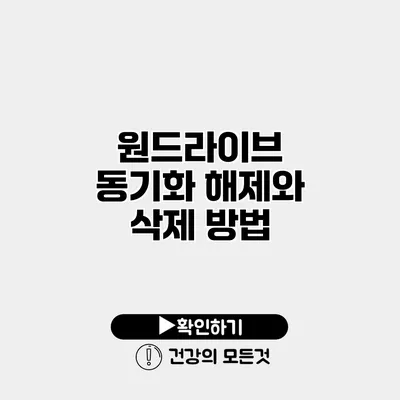원드라이브 동기화 해제 및 삭제하는 방법 완벽 가이드
원드라이브는 클라우드 저장소로서 간편하게 파일을 관리하고 공유할 수 있는 유용한 도구입니다. 하지만 때때로 원드라이브의 동기화를 해제하거나 특정 파일을 삭제해야 할 필요가 생길 수 있어요. 이 글에서는 원드라이브 동기화 해제와 파일 삭제 방법에 대해 자세히 알아보겠습니다.
✅ 원드라이브의 숨겨진 기능과 장점을 알아보세요.
원드라이브 동기화 해제의 필요성
원드라이브를 사용하는 이유 중 하나는 파일을 실시간으로 동기화하여 어디서나 접근할 수 있다는 점인데요. 그러나 여러 이유로 동기화를 해제하고 싶을 때가 있습니다.
왜 동기화를 해제해야 할까요?
- 스토리지 문제: 기기의 저장공간이 부족할 때
- 네트워크 속도: 인터넷 속도가 느릴 때 동기화가 방해받을 수 있습니다.
- 불필요한 파일: 더 이상 필요하지 않은 파일이 클라우드에 저장되어 있는 경우
✅ 원드라이브를 효율적으로 활용하는 법을 알아보세요.
원드라이브 동기화 해제 방법
원드라이브의 동기화를 해제하는 방법은 아래와 같이 간단해요.
단계별 안내
- 원드라이브 아이콘 클릭: 작업 표시줄이나 시스템 트레이에서 원드라이브 아이콘을 클릭합니다.
- 설정 접근: ‘도움말 및 설정’ > ‘설정’을 선택합니다.
- 계정 탭: ‘계정’ 탭으로 이동합니다.
- 동기화 중지: ‘이 PC의 동기화 중지’ 버튼을 클릭하여 동기화를 해제합니다.
동기화를 해제한 후에도 원드라이브에 있는 파일은 클라우드에 남아있으며, 필요시 다시 동기화를 설정할 수 있습니다.
✅ 원드라이브에서 폴더 동기화를 해제하는 방법을 알아보세요.
원드라이브 삭제 방법
원드라이브의 파일을 삭제해야 할 때는 다음과 같은 방법으로 가능합니다.
삭제할 파일 선택하기
- 원드라이브 웹사이트나 데스크탑 애플리케이션을 통해 삭제할 파일 또는 폴더를 선택합니다.
파일 삭제 단계
- 웹사이트 접속: 원드라이브 웹사이트에 로그인합니다.
- 파일 선택: 삭제하고자 하는 파일을 찾아 클릭합니다.
- 삭제 버튼 클릭: 상단 메뉴에서 ‘삭제’ 버튼을 클릭하거나 파일을 마우스 오른쪽 버튼으로 클릭하고 ‘삭제’를 선택합니다.
| 단계 | 설명 |
|---|---|
| 1 | 원드라이브 웹사이트에 로그인합니다. |
| 2 | 삭제할 파일을 선택합니다. |
| 3 | 삭제 버튼을 클릭하여 파일을 삭제합니다. |
✅ 드롭박스의 활용법과 장점을 알아보세요.
삭제된 파일 복구하기
삭제한 파일이 필요하게 된 경우도 있을 수 있는데요, 원드라이브에서는 삭제된 파일을 일정 기간 동안 복구할 수 있도록 하고 있어요.
복구 절차
- 휴지통 접근: 원드라이브 웹사이트에서 ‘휴지통’을 클릭합니다.
- 복구할 파일 선택: 복구하고 싶은 파일을 선택합니다.
- 복구 실행: ‘복구’ 버튼을 클릭하여 파일을 다시 복원합니다.
✅ 원드라이브 기능과 가격을 비교해 보고 나에게 맞는 서비스를 찾아보세요.
원드라이브 동기화 및 삭제 시 주의사항
- 중요 파일 확인: 동기화를 해제하기 전에는 중요한 파일이 바뀌지 않을지 확인해야 해요.
- 서버 유지 관리: 삭제한 파일은 한동안 서버에 남아 있으니, 필요할 경우 빠르게 복구할 수 있어요.
결론
원드라이브는 많은 장점을 가지고 있지만, 동기화 해제와 파일 삭제가 필요할 때가 있어요. 위의 단계들을 참고하여 필요한 작업을 손쉽게 수행하길 바랍니다. 원드라이브를 잘 활용하여 클라우드 저장소를 효과적으로 관리해 보세요!
클라우드 기술이 발전함에 따라 데이터를 관리하는 방법도 변화하고 있습니다. 이렇게 편리한 도구들에 대해 잘 알고 활용하는 것이 매우 중요하답니다.
상의가 필요하시다면 이 글을 통해 많은 정보를 얻으시고 원드라이브의 편리함을 만끽하세요!
자주 묻는 질문 Q&A
Q1: 원드라이브의 동기화를 해제해야 하는 이유는 무엇인가요?
A1: 저장공간 부족, 느린 인터넷 속도, 불필요한 파일 등의 이유로 동기화를 해제할 수 있습니다.
Q2: 원드라이브에서 파일을 삭제하는 방법은 무엇인가요?
A2: 원드라이브 웹사이트에 로그인 후 삭제할 파일을 선택하고 ‘삭제’ 버튼을 클릭하면 됩니다.
Q3: 삭제한 파일을 어떻게 복구할 수 있나요?
A3: 원드라이브 웹사이트에서 ‘휴지통’에 접근하여 복구할 파일을 선택한 후 ‘복구’ 버튼을 클릭하면 파일을 복원할 수 있습니다.